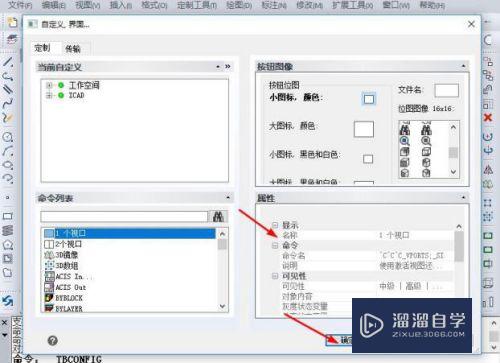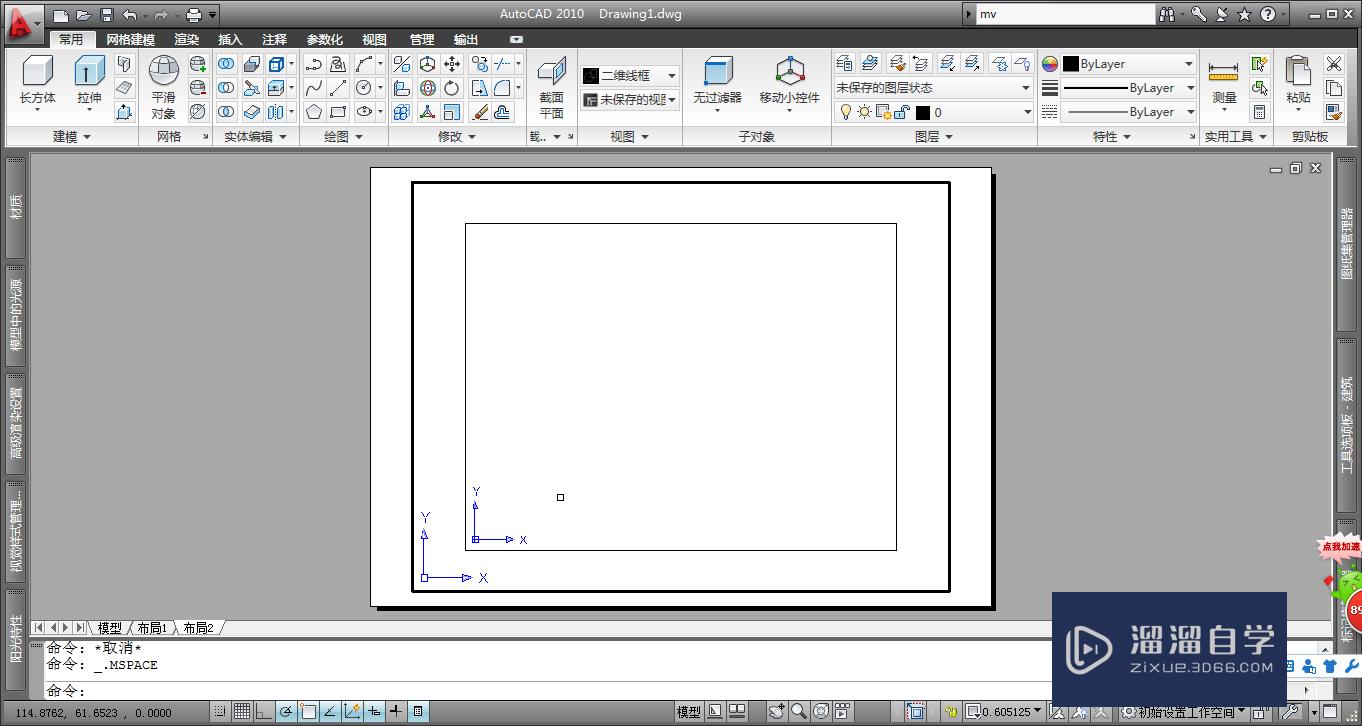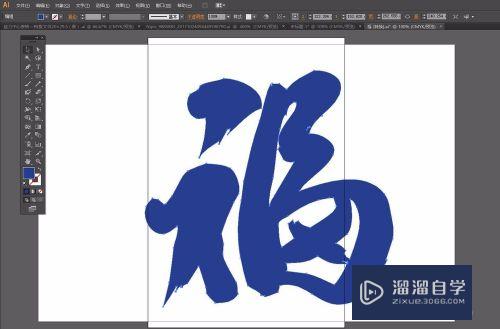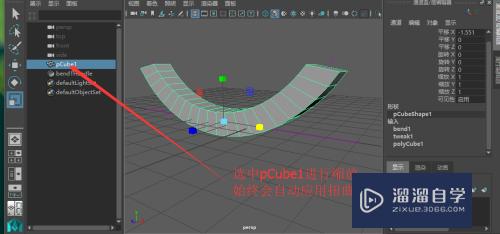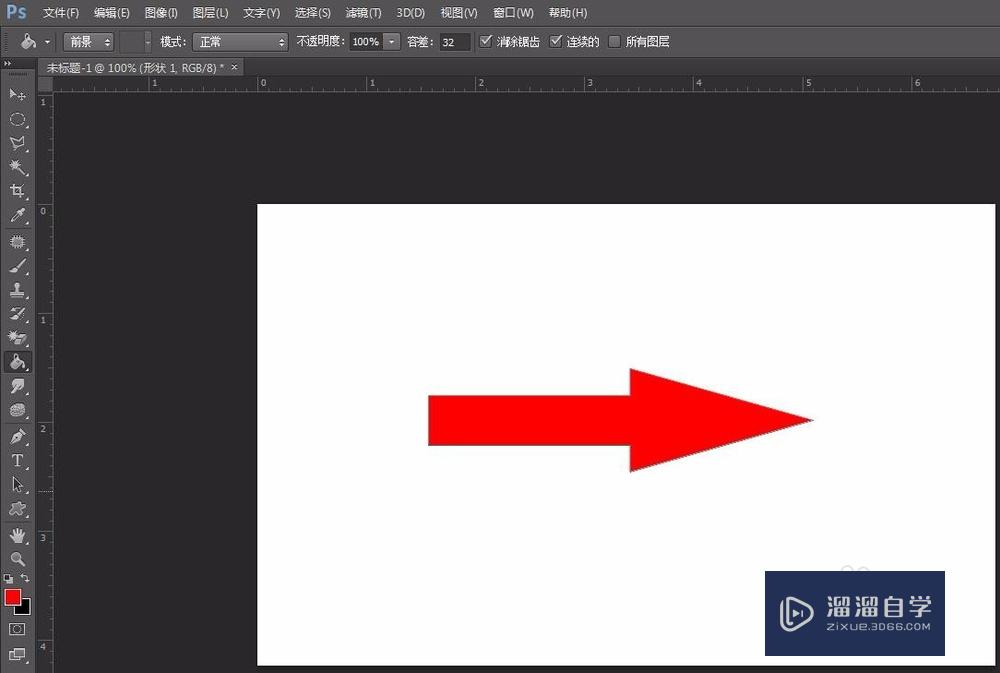PS怎么做遮罩效果(ps怎么做遮罩效果图)优质
使用PS设计图纸时。为了让画面更加个性我们会遮罩一些不想展示的内容。让整体效果更好。又或者使用PS修图需要遮罩一些不必要的内容。所以PS怎么做遮罩效果?下面来跟着教程了解清楚吧!
工具/软件
硬件型号:神舟(HASEE)战神Z7-DA7NP
系统版本:Windows7
所需软件:PS 2016
方法/步骤
第1步
打开ps。“ctrl+n”新建文件。设置好尺寸。点击确贪丽择定
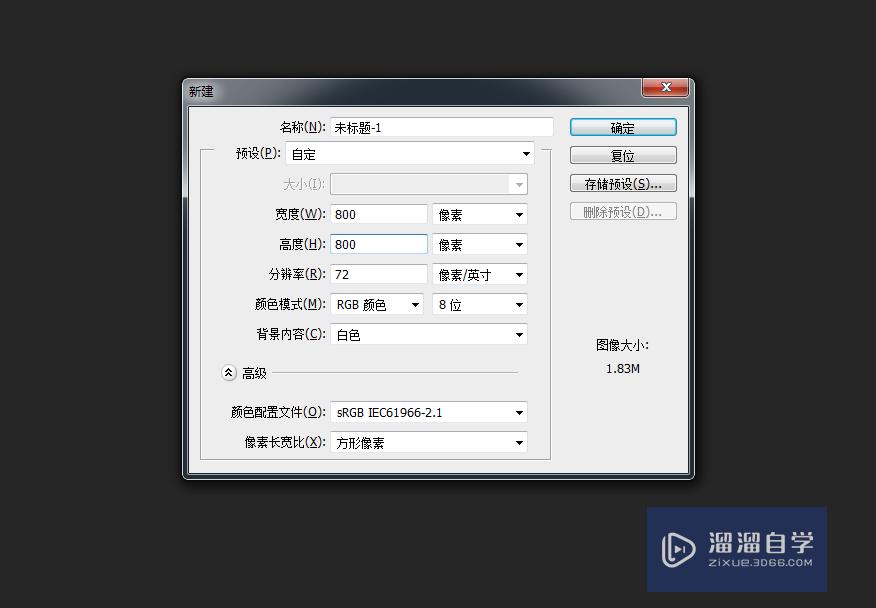
第2步
选择文字工具“T”在画板叮裕上输入文字
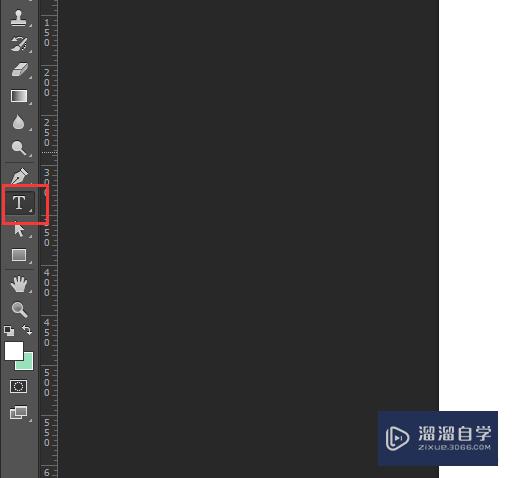

第3步
从网上下载一张自己喜欢的图片。拉进去。放在文字图层的上面
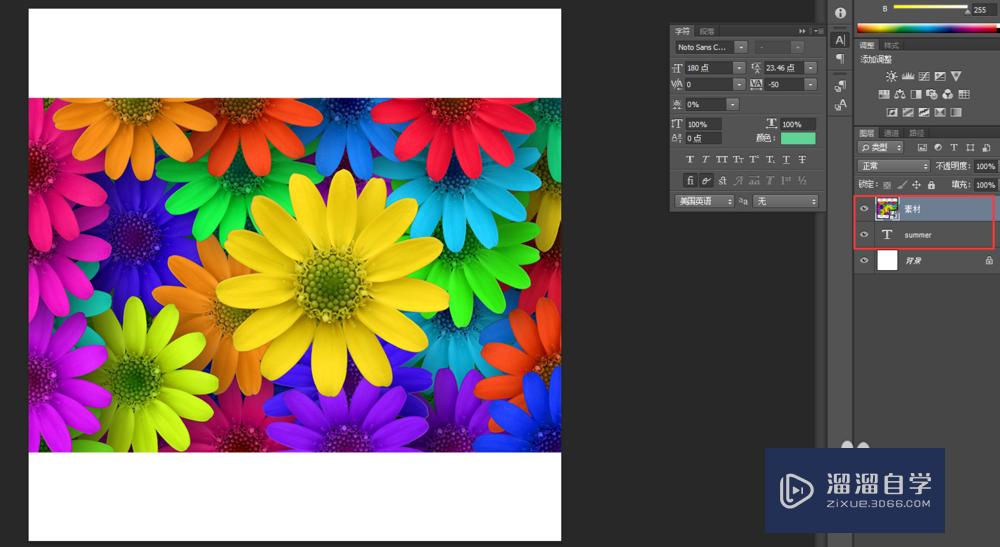
第4步
选中素材图层。右击。选择“创建剪切蒙版”
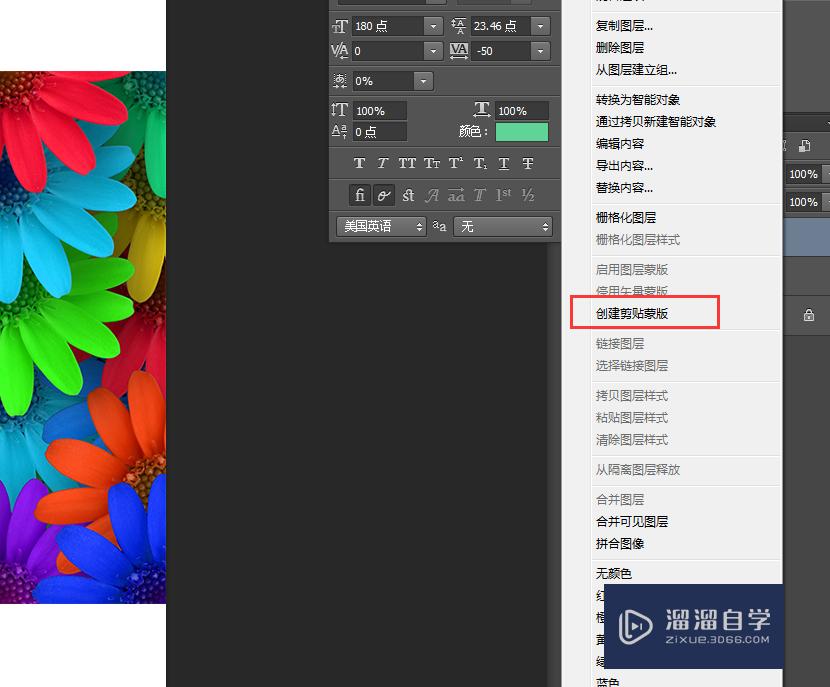
第5步
完成遮罩效果

第6步
给形状做遮罩效果也同样是用这种方法羞喝

以上关于“PS怎么做遮罩效果(ps怎么做遮罩效果图)”的内容小渲今天就介绍到这里。希望这篇文章能够帮助到小伙伴们解决问题。如果觉得教程不详细的话。可以在本站搜索相关的教程学习哦!
更多精选教程文章推荐
以上是由资深渲染大师 小渲 整理编辑的,如果觉得对你有帮助,可以收藏或分享给身边的人
本文标题:PS怎么做遮罩效果(ps怎么做遮罩效果图)
本文地址:http://www.hszkedu.com/58812.html ,转载请注明来源:云渲染教程网
友情提示:本站内容均为网友发布,并不代表本站立场,如果本站的信息无意侵犯了您的版权,请联系我们及时处理,分享目的仅供大家学习与参考,不代表云渲染农场的立场!
本文地址:http://www.hszkedu.com/58812.html ,转载请注明来源:云渲染教程网
友情提示:本站内容均为网友发布,并不代表本站立场,如果本站的信息无意侵犯了您的版权,请联系我们及时处理,分享目的仅供大家学习与参考,不代表云渲染农场的立场!